Posted in Ecommerce, Entrepreneurship, Marketing by Samantha Rodriguez
laatst bijgewerkt op 9 februari, 2018


PayPal is misschien wel de grootste online betaalgateway, waardoor u bijna overal geld kunt verzenden en ontvangen. De integratie ervan in uw WordPress website biedt nog meer functionaliteit, omdat u betalingen voor uw producten en diensten rechtstreeks van uw site kunt ontvangen.
gelukkig is het instellen van PayPal op uw WordPress-website eenvoudig en snel, en kunt u uw website binnen enkele minuten klaar hebben om betalingen te accepteren. Met PayPal, kunt u uw website te zetten in een volledig functionerende e-commerce winkel met niets meer dan een PayPal-account en een paar ingebedde knoppen.
in dit bericht introduceren we verschillende methoden voor het opzetten van Paypal voor WordPress. Dit omvat handmatige integratie, evenals het gebruik van verschillende plugins uit de WordPress Plugin Directory. Laten we beginnen!
PayPal instellen voor WordPress
als het gaat om het toevoegen van PayPal aan uw WordPress website, hebt u twee primaire opties. Ten eerste kunt u handmatig betalingsknoppen maken binnen PayPal en deze handmatig toevoegen aan uw site. Ten tweede kunt u gebruik maken van een van de vele Paypal WordPress plugins beschikbaar. We zullen beide opties binnenkort bekijken.
Paypal WordPress Plugins
gezien de toename van WordPress ‘ plugins, is het geen verrassing dat er speciale PayPal oplossingen. Ze variëren van eenvoudig (dat wil zeggen WordPress eenvoudige Paypal winkelwagen) tot meer geavanceerde (dat wil zeggen PayPal voor WooCommerce), maar eenmaal opgezet kunnen ze worden gebruikt om betalingen van miljoenen klanten over de hele wereld te accepteren.
Checkout met PayPal Button
laten we eerst de handmatige aanpak bespreken. Het toevoegen van een Checkout met PayPal-knop om uw website is een van de meest eenvoudige manieren om te beginnen met het accepteren van PayPal-betalingen. Om te beginnen logt u in op uw PayPal-account en navigeert u naar meer > Sitemap. Aan de rechterkant onder Extra, selecteer Paypal beheren knoppen:
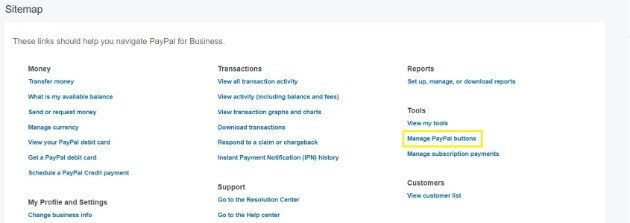
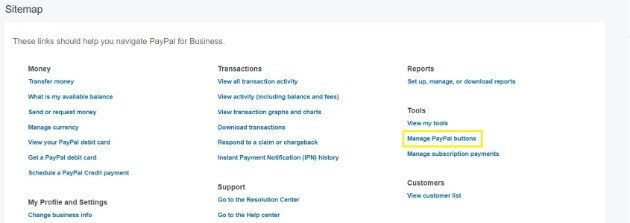
aan de rechterkant van de pagina ziet u een vak met het label gerelateerde Items. Selecteer knop Nieuw maken:


wordt u naar een pagina gebracht met een proces in drie stappen. Selecteer eerst het juiste knoptype, voer vervolgens Itemnaam, prijs en selecteer de juiste valuta in:
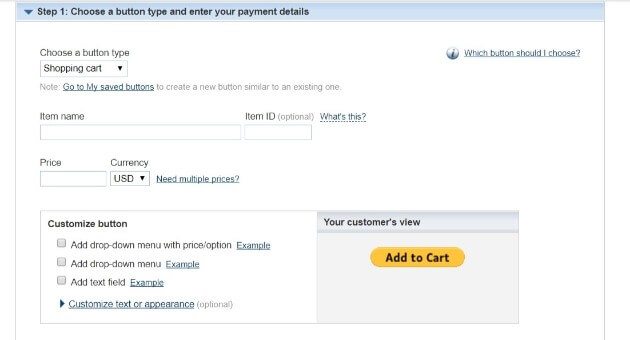
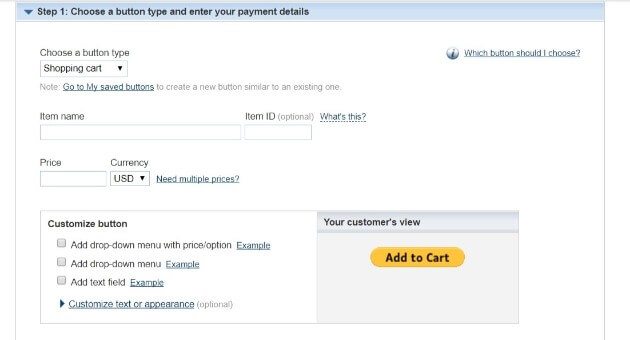
Hier kunt u ook uw knop aanpassen, inclusief het toevoegen van een keuzemenu of tekstveld. Indien relevant, kunt u ook toevoegen in de set verzendkosten, evenals een belastingpercentage:


wanneer u klaar bent, kunt u naar de stap voor het bijhouden van de inventaris gaan. Hier kunt u kiezen voor Opslaan knop bij PayPal, en Bijhouden van de inventaris en de winst-en verlies:
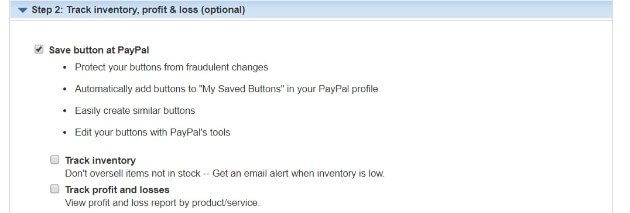
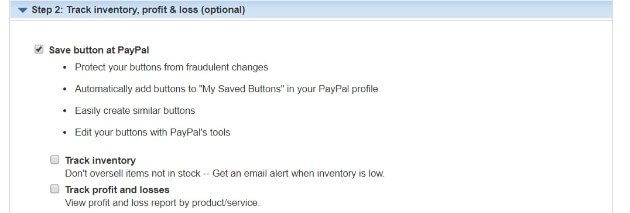
tot slot, de derde stap kunt u verder aanpassen van het sales proces, bijvoorbeeld de checkout pagina:
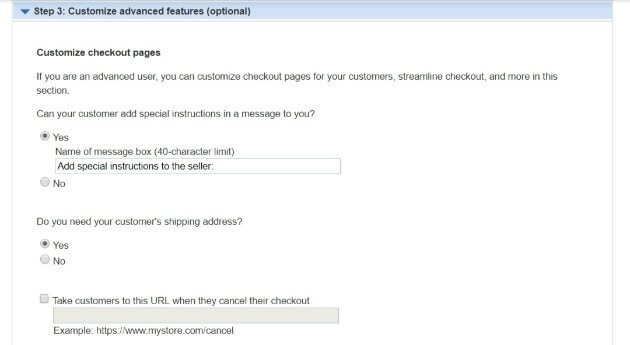
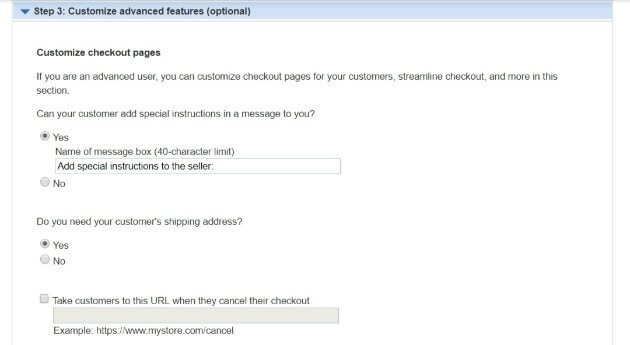
Zodra u klaar bent, klikt u op de Knop onderaan de pagina. De nieuwe pagina zal de code van uw knop bevatten, evenals instructies voor het toevoegen aan uw website:
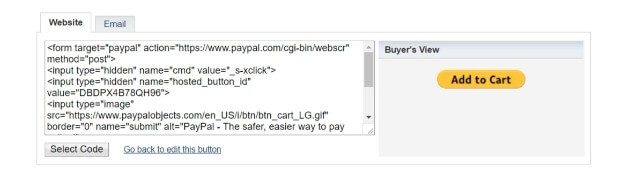
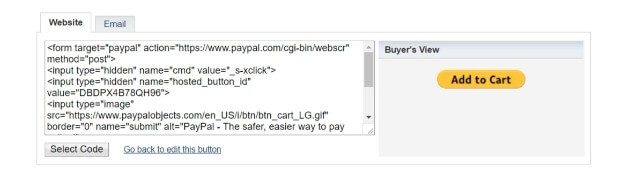
kopieer de code en plak het in de tekstverwerker op de WordPress post of pagina waaraan u het wilt toevoegen.
om het proces eenvoudiger te maken, kunt u ook een WordPress plugin gebruiken. Wij raden PayPal Nu Kopen knop:
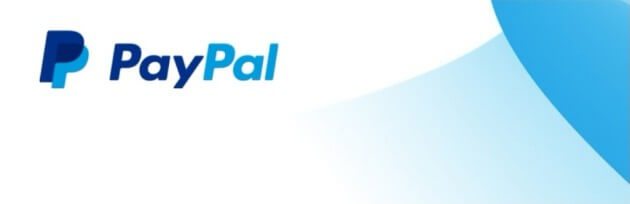
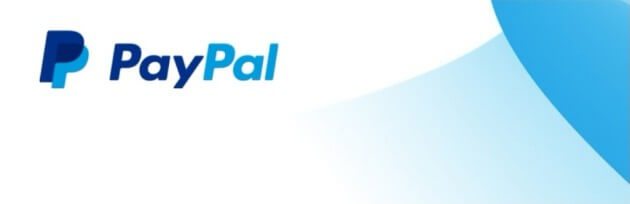
de plugin heeft vele functies, waaronder ondersteuning voor 18 talen en 25 valuta ‘ s. U kunt zelfs uw PayPal-knoppen testen voordat u live op uw site gaat met behulp van een ‘sandbox’ (dat wil zeggen een testplatform). Dit zorgt ervoor dat uw knop klaar is voor gebruik zodra deze is gepubliceerd.
PayPal voor WooCommerce
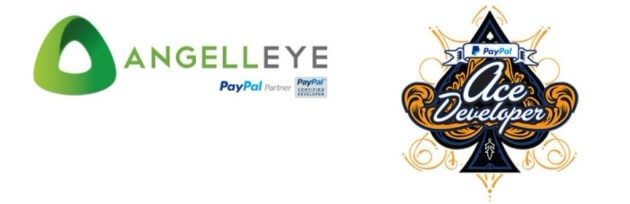
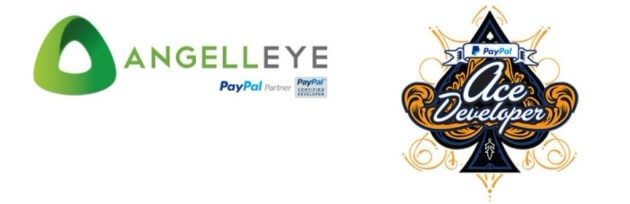
Als u een WooCommerce-gebruiker bent, kan de plugin PayPal voor WooCommerce u instellen om PayPal-betalingen rechtstreeks van klanten te ontvangen. De plugin kunt u accepteren meerdere PayPal-betalingsformaten, zoals Express, Braintree credit card betalingen, en nog veel meer.
Hiermee kunt u betalingen van een groter klantenbestand accepteren, terwijl u er toch voor zorgt dat ze veilig zijn.
WordPress eenvoudige PayPal winkelwagen
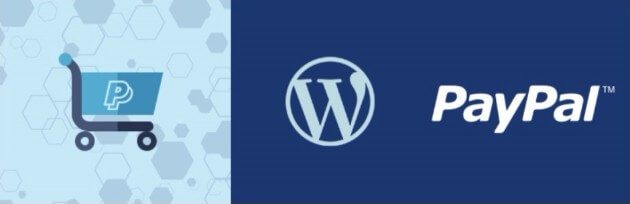
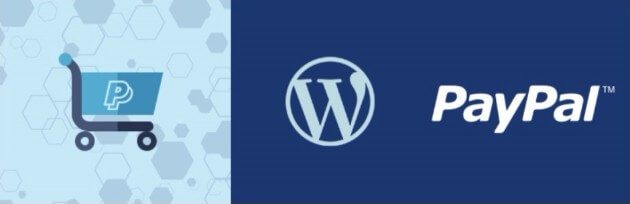
soms is een eenvoudige PayPal-knop Alles wat je nodig hebt. WordPress eenvoudige Paypal Winkelwagen kunt u dit doen, en meer. Of u verkoopt fysieke of digitale producten en diensten, deze plugin kunt u een eenvoudige PayPal-knop toe te voegen aan uw pagina ‘ s, berichten, of zelfs website sidebar.
andere voordelen zijn de mogelijkheid om kortingsbonnen te maken en te implementeren, en de mogelijkheid om een winkelwagentje toe te voegen aan uw website:
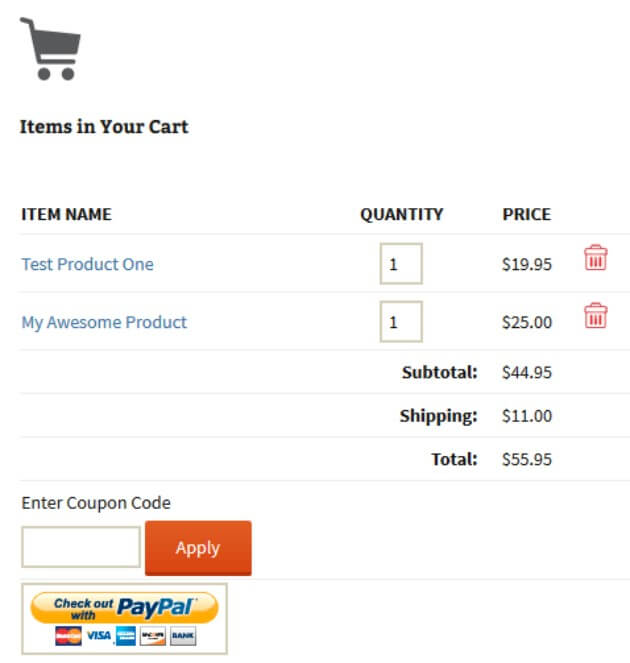
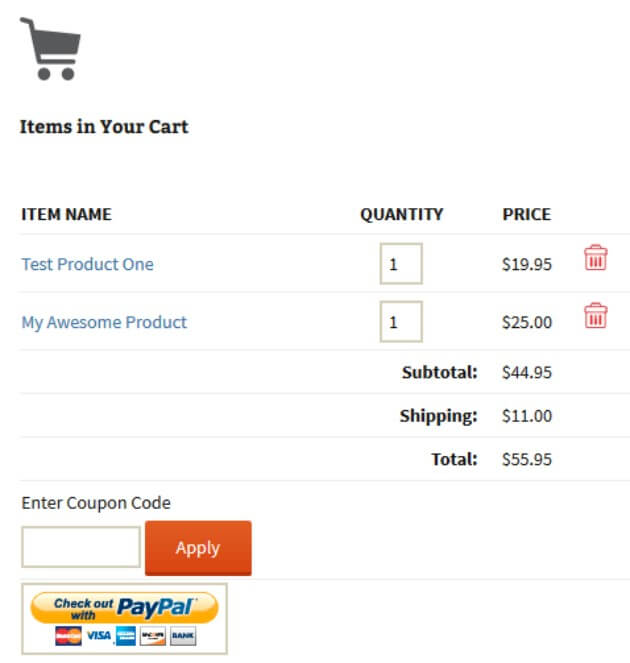
wanneer gebruikers op Toevoegen aan winkelwagen klikken, kunnen ze vervolgens naar uw compacte winkelwagen navigeren en items erin bekijken (en bewerken).
WP Easy PayPal Payment Accept


WP Easy PayPal Payment Accept is een andere eenvoudig te implementeren plugin waarmee u een PayPal-knop toe te voegen aan uw WordPress site. U kunt het gebruiken om betalingen voor diensten of producten te accepteren, of zelfs om donaties te accepteren.
met behulp van de plugin kunt u een widget voor betaalknoppen maken die aan elke pagina of post kan worden toegevoegd. Voor zo ‘ n eenvoudige plugin, Het biedt ook tal van aanpassingsfuncties. U kunt bijvoorbeeld een aangepaste knopafbeelding instellen, of zelfs uw eigen tekst – of beeldgebaseerde betaalknoppen maken.
integreer PayPal Payment Gateway in WordPress
hoewel de bovenstaande opties naast de PayPal-standaard kunnen worden gebruikt, Bestaat er een meer geavanceerde optie in PayPal Payments Pro. Dit stelt u in staat om de hele checkout ervaring aan te passen voor uw klanten.
in plaats van naar de website van PayPal te worden geleid om de transactie te voltooien, kunnen handelaren die PayPal Payments Pro gebruiken betalingen op hun eigen website accepteren. Dit wordt gedaan met behulp van de Payflow Gateway.
inschakelen betekent selecteren uit een aantal beschikbare checkout-oplossingen. Echter, ze zijn potentieel technisch geavanceerd, dus overleg met een WordPress-expert (zoals WP Engine ‘ S support team) zal de beste aanpak te nemen.
het instellen van terugkerende betalingen in PayPal
Lidmaatschapssites groeien snel in populariteit, en PayPal heeft de behoefte aan terugkerende betalingen beantwoord met hun Abonnementsknop.
om dit in te stellen, keert u terug naar uw PayPal-startpagina en navigeert u naar meer > Sitemap. Selecteer abonnementsbetalingen beheren onder Extra:
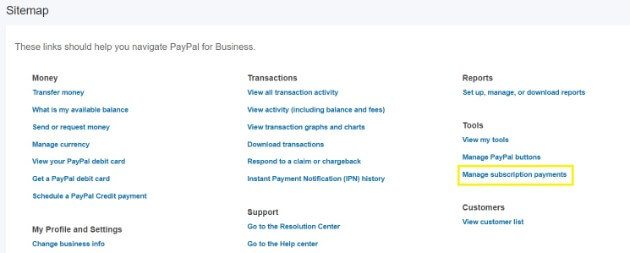
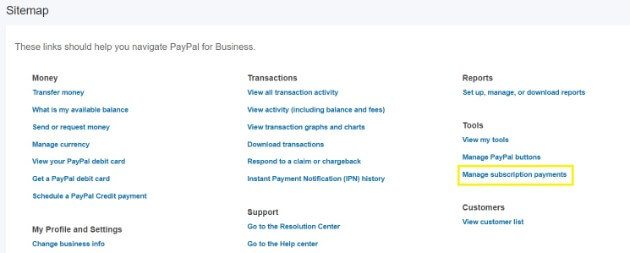
aan de rechterkant onder gerelateerde Items, Selecteer een abonnement maken knop. Dit brengt u naar een pagina vergelijkbaar met de eerdere Checkout met PayPal knop sectie. Hier kunt u belangrijke informatie toevoegen, waaronder Artikelnaam, Factureringsbedrag per cyclus en factureringscyclus:
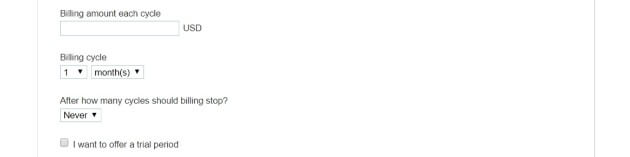
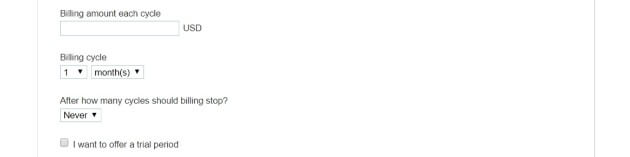
u kunt ook uw voorraad bijhouden en het verkoopproces aanpassen. Zodra u tevreden bent, klikt u op Maken knop onderaan de pagina. Kopieer de code aan u, en plak het in de teksteditor binnen uw gewenste WordPress pagina als voorheen.
de hierboven genoemde methoden maken het gemakkelijk om PayPal op uw WordPress site. U kunt echter nog steeds vragen hebben over het proces. Daarom biedt WP Engine 24/7 klantenondersteuning. Wanneer u kiest voor een van onze managed hosting Plannen, krijgt u toegang tot experts uit de industrie die u kunnen helpen bij elke stap van de weg!